五招解決Macbook蘋果電腦提示磁盤空間不足問題
2019 / 09 / 05 | macbook維修
你在運用Macbook的過程中,有沒有收到過可怕的"磁盤空間已滿"的消息呢,當磁盤空間不足,這時候你應該怎麼做呢?下面小編就來教大家一些方式,快速釋放一些你的硬盤空間,應對硬盤空間不夠的問題。
磁盤空間不足一、清倒廢紙簍
聽起來很顯著的,對不對?但其實,很多人並沒有隨手清倒廢紙簍的習慣。日積月累下來,你會發現,"廢紙簍"佔了非常多的空間,有時Mac 電腦的硬盤驅動器磁盤空間不夠僅僅因為一大堆東西被移到了廢紙簍,但實際上,這些東西都還存在在你的磁盤上。如果你很少清空廢紙簍,趕緊在廢紙簍圖標上右擊並選擇「清空廢紙簍」吧!

五招解決Macbook蘋果電腦提示磁盤空間不足問題
磁盤空間不足二、搞定你的"下載"目錄
"下載"文件夾在運用時一般不會引起關心,但是過了一陣子之後,你會發現這個文件夾的東西非常的多。你可以將此文件夾中的有用的文件轉移到其他文件夾去,沒有用的及時刪除掉。另外,平時在運用Mac時,一定要養成管理「下載」文件夾的習慣。比如,當安裝完使用程序後,及時刪除安裝的.dmg 文件;解壓縮文件完成後,刪除原來的壓縮文件。
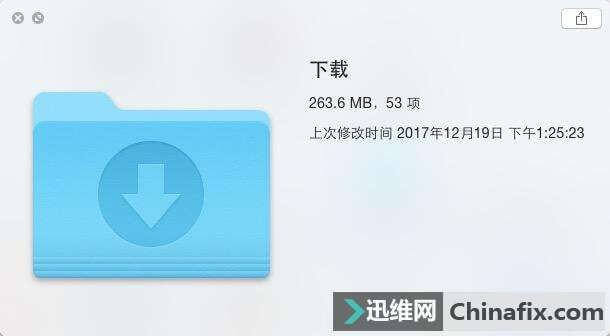
五招解決Macbook蘋果電腦提示磁盤空間不足問題
磁盤空間不足三、準備一塊移動硬盤
大多數人的Mac都是128G或者256G的硬盤大小,應付一般辦公或娛樂的情況是足夠的,但如果有比較大容量的文件儲存的需要還是很緊張的,因此,你可以準備一塊移動硬盤。把下載的文件可以儲存到移動硬盤中,這樣就能保持你的Mac的硬盤空間時充足的。
Macbook蘋果電腦提示硬盤空間不夠? 用這五招來處理吧!

五招解決Macbook蘋果電腦提示磁盤空間不足問題
磁盤空間不足四、進行磁盤清理
清理硬盤並不是特別容易的事。如果僅僅只是清理電影文件、整理桌面、刪除不需要的舊文件,雖然也能釋放一定的硬盤空間,而且非常容易,但是硬盤中還存有系統文件,這才是最難清理的。最好的方式就是運用Mac清理工具清理Mac中所有的垃圾文件,將緩存、日誌、語言包等等刪除,釋放你的Mac的硬盤空間,加快Mac速度。
Macbook蘋果電腦提示硬盤空間不夠? 用這五招來處理吧!
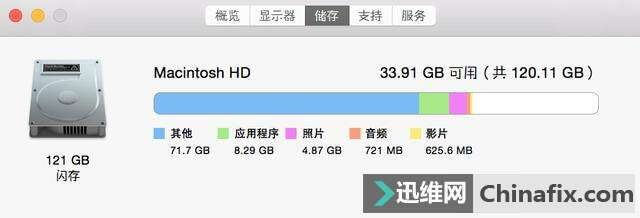
五招解決Macbook蘋果電腦提示磁盤空間不足問題
磁盤空間不足五、升級你的硬盤
如果你的硬盤的大小,無法滿足你日常運用的儲存需要,你也可以升級更換一塊儲存量更大的硬盤來滿足你日常的運用。你可以讓我們果粉幫來幫你升級硬盤,大約半小時左右的時間,花費約1000元左右,即可升級一塊儲存量更大的硬盤。
當然,升級前請記得備份你Mac硬盤中的重要文件哦!
磁盤空間不足一、清倒廢紙簍
聽起來很顯著的,對不對?但其實,很多人並沒有隨手清倒廢紙簍的習慣。日積月累下來,你會發現,"廢紙簍"佔了非常多的空間,有時Mac 電腦的硬盤驅動器磁盤空間不夠僅僅因為一大堆東西被移到了廢紙簍,但實際上,這些東西都還存在在你的磁盤上。如果你很少清空廢紙簍,趕緊在廢紙簍圖標上右擊並選擇「清空廢紙簍」吧!

五招解決Macbook蘋果電腦提示磁盤空間不足問題
磁盤空間不足二、搞定你的"下載"目錄
"下載"文件夾在運用時一般不會引起關心,但是過了一陣子之後,你會發現這個文件夾的東西非常的多。你可以將此文件夾中的有用的文件轉移到其他文件夾去,沒有用的及時刪除掉。另外,平時在運用Mac時,一定要養成管理「下載」文件夾的習慣。比如,當安裝完使用程序後,及時刪除安裝的.dmg 文件;解壓縮文件完成後,刪除原來的壓縮文件。
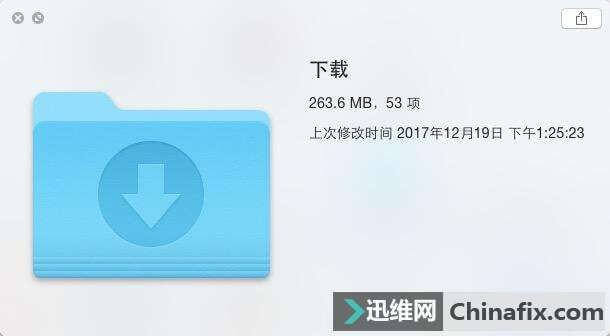
五招解決Macbook蘋果電腦提示磁盤空間不足問題
磁盤空間不足三、準備一塊移動硬盤
大多數人的Mac都是128G或者256G的硬盤大小,應付一般辦公或娛樂的情況是足夠的,但如果有比較大容量的文件儲存的需要還是很緊張的,因此,你可以準備一塊移動硬盤。把下載的文件可以儲存到移動硬盤中,這樣就能保持你的Mac的硬盤空間時充足的。
Macbook蘋果電腦提示硬盤空間不夠? 用這五招來處理吧!

五招解決Macbook蘋果電腦提示磁盤空間不足問題
磁盤空間不足四、進行磁盤清理
清理硬盤並不是特別容易的事。如果僅僅只是清理電影文件、整理桌面、刪除不需要的舊文件,雖然也能釋放一定的硬盤空間,而且非常容易,但是硬盤中還存有系統文件,這才是最難清理的。最好的方式就是運用Mac清理工具清理Mac中所有的垃圾文件,將緩存、日誌、語言包等等刪除,釋放你的Mac的硬盤空間,加快Mac速度。
Macbook蘋果電腦提示硬盤空間不夠? 用這五招來處理吧!
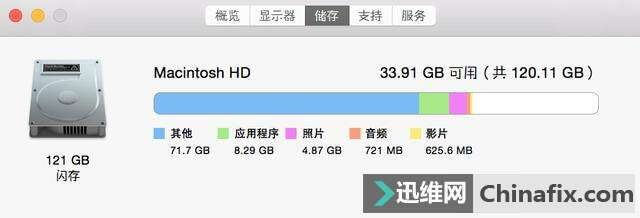
五招解決Macbook蘋果電腦提示磁盤空間不足問題
磁盤空間不足五、升級你的硬盤
如果你的硬盤的大小,無法滿足你日常運用的儲存需要,你也可以升級更換一塊儲存量更大的硬盤來滿足你日常的運用。你可以讓我們果粉幫來幫你升級硬盤,大約半小時左右的時間,花費約1000元左右,即可升級一塊儲存量更大的硬盤。
當然,升級前請記得備份你Mac硬盤中的重要文件哦!